内容提要:图文搭配是是平面设计的基本技巧。图片上添加文字的设计方式越来越流行,而且这样的设计试不仅有设计感,还能将信息很好地融入,并传递给观众。
但是,不是所有的图片添加文字都是好看的,如何让文字和图片和谐搭配是让许多人头痛的问题。
因此,今天小编给大家分享几个在PPT中图片上添加文字的最基础而又实用的方法。
希望能帮助你,一起来涨姿势吧!
一、直接添加文字
这种类型十分常见,也运用得非常广泛。如果想要最简单粗暴的使用文字来提升画面的感觉,直接在图片“空白”区域添加文字是再简单也再合适不过方法啦。
比如:下方几张来自小米发布会的幻灯片,就直接采用了该方法,简约的文字排版,能很好的融入在图片中,用文字烘托画面想要表达的意境。


有没有发现,当你看到这张图片,第一眼就能注意到画面中的文字,就是这种排版方式要达到的终极效果!
二、添加形状底纹
是指在图片上添加一个底纹区域,然后在底纹上添加文字,使其与画面分离开来。这里的底纹区域实际就是添加形状,它可以是半透明形状,也可以是实色形状等。
这种方式的优点就是能降低画面对文字的影响,不让文字被图片画面掩盖,能更好的突出文字。
比如:下方的2张幻灯片效果,即使用了该方法。在图片上添加半透明或实色形状的底纹,并添加文字后,文字清晰突出。

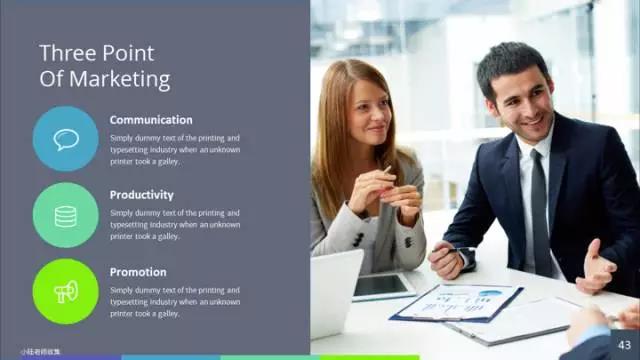
三、添加渐变蒙版
是指在图片的一侧添加形状,并设置由深色到半透明(无)的渐变效果,使形状与图像之间衔接过渡。然后在形状上添加文字,使其完美融合图片和文字信息。
比如:下方的2张幻灯片,即使用了该方法。在图片左侧或右侧添加一个渐变蒙版,并添加文字,这样一来文字清晰可见,图片信息也很突出。


制作PPT时,如果想突出左边的文字信息,又不想右边与文字信息相关的图片被遮挡,就可以使用该方法。
方法为:插入一个与图片等大的矩形,打开“设置形状格式”任务窗格,选中“渐变填充”,设置渐变光圈颜色和透明度如下图所示。
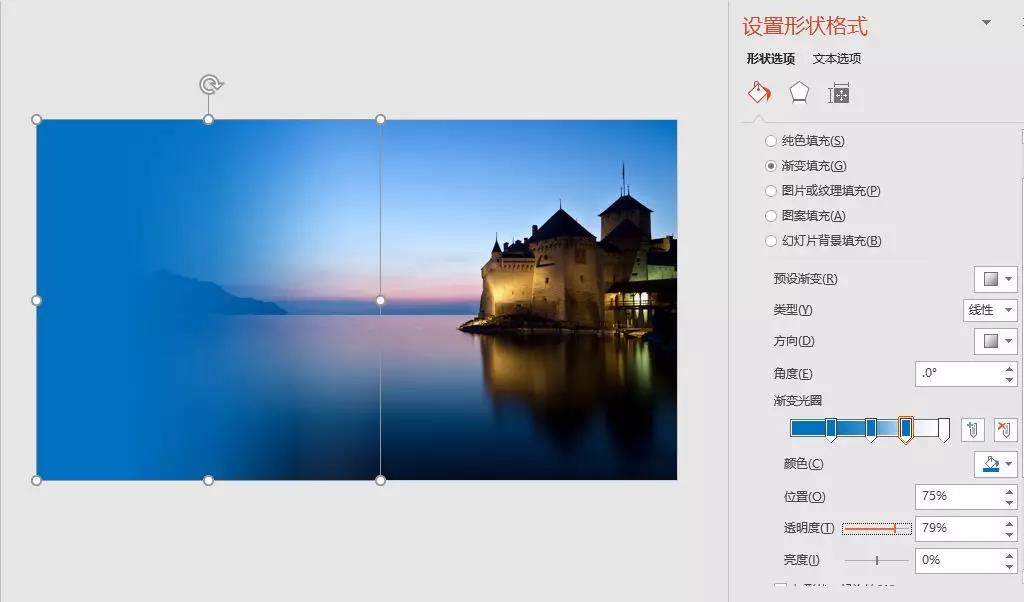
四、添加蒙版遮罩
是指对形状的透明度进行设置,得到半透明的形状,放于与文字信息相关的图片上形成蒙版遮罩,降低图片的亮度,让文字信息被聚焦突出。
比如:下方2张幻灯片,为它添加一个与图片相同大小的半透明的黑色矩形,放置在图片与文字中间,就降低了图片背景的亮度,且文字变得清晰可见。


当背景图片亮度过高,如果我们直接把白色或颜色相近的文字放在图片上,文字会显示不清楚。这时候使用这种方法可以使图片与文字自然过渡,而且能提升PPT的逼格!
方法为:插入一个与图片等大的矩形,然后填充黑色,打开“设置形状格式”任务窗格,适当调整透明度。
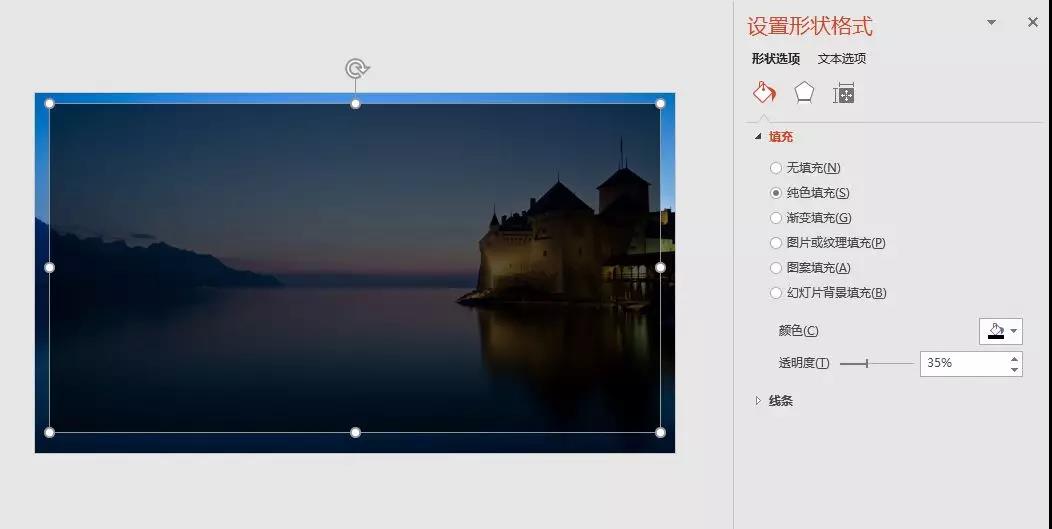
今天的内容就到这里了~若有帮助,欢迎分享至朋友圈!
注:本文图片来源于网络,版权归原作者所有,侵删!
############
【爆文推荐】:
PPT也能做“纸缝”效果,居然还这么简单
*#*#*
**更多好文请加入网站:部落窝教育**
************

公众号转载请联系授权!







